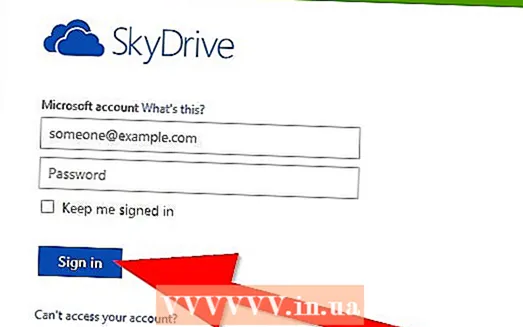Kirjoittaja:
Helen Garcia
Luomispäivä:
20 Huhtikuu 2021
Päivityspäivä:
1 Heinäkuu 2024

Sisältö
- Askeleet
- Tapa 1 /3: Ohjauspaneelin käyttäminen
- Tapa 2/3: Merkkitaulukon käyttäminen
- Tapa 3/3: ALT -koodien käyttö
- Vinkkejä
- Varoitukset
Jos haluat syöttää tietoja muilla Länsi -Euroopan kielillä kuin englanniksi, sinun on kirjoitettava erikoismerkkejä ja diakriittejä. Joitakin tuttuja esimerkkejä: saksalaiset umlautit (ü) ja eszet tai akuutti S (ß), cedil (ç) ranskaksi ja portugaliksi, tilde (ñ) espanjaksi, aksentit (ó, à, ê) ja ligatuurit (æ) kaikkialla . Tässä on opas, jonka avulla voit määrittää yhdysvaltalaisen näppäimistöasettelun syöttääksesi nämä lisämerkit nopeasti ja kätevästi Windowsissa.
Askeleet
Tapa 1 /3: Ohjauspaneelin käyttäminen
 1 Siirry Ohjauspaneeliin ja napsauta Alue- ja kieliasetukset.
1 Siirry Ohjauspaneeliin ja napsauta Alue- ja kieliasetukset. 2 Napsauta Kieli -välilehteä ja alla Tekstipalvelut napsauta "tiedot". Näkyviin tulee uusi ikkuna, jossa on luettelo asennetuista ja käytettävissä olevista kielistä.
2 Napsauta Kieli -välilehteä ja alla Tekstipalvelut napsauta "tiedot". Näkyviin tulee uusi ikkuna, jossa on luettelo asennetuista ja käytettävissä olevista kielistä.  3 Jos haluat, poista englanninkielinen US -näppäimistöasettelu luettelosta. Korosta se luettelosta ja napsauta Poista -painiketta. Vaihtoehtoisesti voit käyttää useita näppäimistöjä (syöttökieliä) kerralla. (Esimerkiksi esitetty kokoonpano sisältää kreikkalaiset ja Dvorak -näppäimistöt). Useille näppäimistöille voit valita haluamasi oletusnäppäimistön. Voit myös määrittää pikanäppäimen vaihtaaksesi valittujen näppäimistöjen välillä.
3 Jos haluat, poista englanninkielinen US -näppäimistöasettelu luettelosta. Korosta se luettelosta ja napsauta Poista -painiketta. Vaihtoehtoisesti voit käyttää useita näppäimistöjä (syöttökieliä) kerralla. (Esimerkiksi esitetty kokoonpano sisältää kreikkalaiset ja Dvorak -näppäimistöt). Useille näppäimistöille voit valita haluamasi oletusnäppäimistön. Voit myös määrittää pikanäppäimen vaihtaaksesi valittujen näppäimistöjen välillä.  4 Jos haluat lisätä toisen kielen, napsauta Lisää -painiketta.
4 Jos haluat lisätä toisen kielen, napsauta Lisää -painiketta. 5 Valitse ensimmäinen kieli englanti (USA). Napsauta sen alla olevaa toista ja etsi Yhdysvallat (kansainvälinen).
5 Valitse ensimmäinen kieli englanti (USA). Napsauta sen alla olevaa toista ja etsi Yhdysvallat (kansainvälinen).  6 Napsauta OK ja OK uudelleen ja sinulla on se! Tämä on nyt näppäimistösi:
6 Napsauta OK ja OK uudelleen ja sinulla on se! Tämä on nyt näppäimistösi: 7 Jos haluat käyttää tätä näppäimistöä, huomaa, että se on samanlainen ja pieniä eroja. Esimerkiksi kun painat [`] -näppäintä (1: n vieressä), se yksinkertaisesti tulostaa backtickin [`]. Jos kuitenkin painat [`] -näppäintä ja sen jälkeen vokaalia (kuten o), saat ò. Syöttö
7 Jos haluat käyttää tätä näppäimistöä, huomaa, että se on samanlainen ja pieniä eroja. Esimerkiksi kun painat [`] -näppäintä (1: n vieressä), se yksinkertaisesti tulostaa backtickin [`]. Jos kuitenkin painat [`] -näppäintä ja sen jälkeen vokaalia (kuten o), saat ò. Syöttö - [`] ja [o] antaa => ò
- [’] Ja [o] antaa => ó
 8 Etsi lisää vaihtoehtoja painamalla VAIHTO -näppäintä:
8 Etsi lisää vaihtoehtoja painamalla VAIHTO -näppäintä:- [~], [^] ja ["] toimivat myös aksenttina.
- [~] ja [o] antaa => õ (~ (~ käytetään myös espanjaksi ñ tai portugaliksi ã)
- [^] ja [o] antaa => ô
- ["] ja [o] antaa => ö
 9 Opi käyttämään Alt-Gr. Tässä näppäimistöasettelussa Alt -Gr - korvaa Alt -näppäimen oikealla puolella. Alt on lyhenne sanoista "vaihtoehto". Napsauta sitä saadaksesi seuraavan näppäimistöasettelun:
9 Opi käyttämään Alt-Gr. Tässä näppäimistöasettelussa Alt -Gr - korvaa Alt -näppäimen oikealla puolella. Alt on lyhenne sanoista "vaihtoehto". Napsauta sitä saadaksesi seuraavan näppäimistöasettelun: - Vaihtoehtoisia symboleja ovat:
¡ ² ³ ¤ € ¼ ½ ‘ ’ ¥ ×
ä å é ® þ ü ú í ó ö « »
á ß ð ø æ © ñ µ ç ¿
- Vaihtoehtoisia symboleja ovat:
 10 Ei välttämättä: Jos haluat silti luoda muita Unicode -merkkejä, kuten ţ, ş, ă, ±, ł tai ☏, ☼, ♂ jne. Asenna ilmainen JLG Extended Keyboard Layout -ohjelmisto ja toista sitten yllä olevat vaiheet paitsi: sen sijaan, että valitsisit Yhdysvaltain kansainvälisen näppäimistöasettelun, valitset näppäimistön Yhdysvallat (JLGv11)... Yli 1000 Unicode -merkkiä on tarkoitettu yksinomaan tälle tasolle.
10 Ei välttämättä: Jos haluat silti luoda muita Unicode -merkkejä, kuten ţ, ş, ă, ±, ł tai ☏, ☼, ♂ jne. Asenna ilmainen JLG Extended Keyboard Layout -ohjelmisto ja toista sitten yllä olevat vaiheet paitsi: sen sijaan, että valitsisit Yhdysvaltain kansainvälisen näppäimistöasettelun, valitset näppäimistön Yhdysvallat (JLGv11)... Yli 1000 Unicode -merkkiä on tarkoitettu yksinomaan tälle tasolle.
Tapa 2/3: Merkkitaulukon käyttäminen
 1 Siirry Käynnistä -valikkoon. Jos käytät Windows Vistaa, kirjoita hakukenttään "charmap". Jos käytät aiempaa Windows -versiota, napsauta tekstikenttään "Suorita" ja kirjoita "charmap". paina Enter
1 Siirry Käynnistä -valikkoon. Jos käytät Windows Vistaa, kirjoita hakukenttään "charmap". Jos käytät aiempaa Windows -versiota, napsauta tekstikenttään "Suorita" ja kirjoita "charmap". paina Enter  2 Näkyviin tulee ponnahdusikkuna ("Merkkikartta" -sovelma), jossa on lueteltu fontti ja kirjasinkoko, ja alla oleva vierittävä ruudukko (jokaisessa on yksi merkki). Vieritä, kunnes löydät haluamasi symbolin. Napsauta symbolia. Kopioi painamalla Ctrl> -C tai kaksoisnapsauta sitä lisätäksesi sen ruudukon alla olevaan tekstikenttään ja paina sitten "kopioi" -painiketta. Siirry mihin tahansa ohjelmaan, johon kirjoitit tiedot, ja liitä painamalla Ctrl> -V
2 Näkyviin tulee ponnahdusikkuna ("Merkkikartta" -sovelma), jossa on lueteltu fontti ja kirjasinkoko, ja alla oleva vierittävä ruudukko (jokaisessa on yksi merkki). Vieritä, kunnes löydät haluamasi symbolin. Napsauta symbolia. Kopioi painamalla Ctrl> -C tai kaksoisnapsauta sitä lisätäksesi sen ruudukon alla olevaan tekstikenttään ja paina sitten "kopioi" -painiketta. Siirry mihin tahansa ohjelmaan, johon kirjoitit tiedot, ja liitä painamalla Ctrl> -V  3 Kun olet valmis, sulje Merkkikartta -ikkuna.
3 Kun olet valmis, sulje Merkkikartta -ikkuna.
Tapa 3/3: ALT -koodien käyttö
 1 Useimmat Länsi-Euroopan merkit ovat 256 merkin ANSI-standardin mukaisia.
1 Useimmat Länsi-Euroopan merkit ovat 256 merkin ANSI-standardin mukaisia.- Jos napsautat merkkikartassa (katso yllä) napsauttamalla aksenttimerkkiä, kuten é, näet koodin (tässä esimerkissä "Alt + 0233").
 2 Tämän merkin syöttäminen suoraan: Varmista, että näppäimistön NumLock on käytössä. Pidä vasenta Alt-näppäintä painettuna vapauttamatta sitä, kunnes kirjoitat nelinumeroisen koodin, joka alkaa "0". (É: n tapauksessa tämä olisi "0233".)
2 Tämän merkin syöttäminen suoraan: Varmista, että näppäimistön NumLock on käytössä. Pidä vasenta Alt-näppäintä painettuna vapauttamatta sitä, kunnes kirjoitat nelinumeroisen koodin, joka alkaa "0". (É: n tapauksessa tämä olisi "0233".)  3 Jos vaihdat usein kieltä tai tarvitset vain muutamia aksenttimerkkejä, tämä voi olla nopein tapa kuin koodisivujen vaihtaminen.
3 Jos vaihdat usein kieltä tai tarvitset vain muutamia aksenttimerkkejä, tämä voi olla nopein tapa kuin koodisivujen vaihtaminen.
Vinkkejä
- Nämä kiertyneet, painotetut painikkeet ovat hyödyllisiä asioita, mutta muista, että jos haluat kirjoittaa vain ["], sinun on painettava välilyönti sen jälkeen, joten se ei yhdisty seuraavan kirjaimen kanssa (esimerkiksi" At "vs. Ät ").
- Jos muita näppäimiä puuttuu, sinun on opittava kirjainten kirjain Alt + -koodi tai ostettava vieras näppäimistö tai ladattava Microsoftin mukautettu näppäimistöasettelu kehittäjäsivustolta. Jos haluat käyttää Alt -koodia, pidä Alt -näppäintä painettuna, kun syötät numeron. Esimerkiksi Alt + 165 antaa => ñ.
- Jos haluat syöttää tietoja kielellä, joka koostuu kaikista muista kuin englanninkielisistä merkeistä, kuten kreikasta tai venäjästä, on parempi asentaa tämä näppäimistö ja halutessasi valita näppäinyhdistelmä vaihtaaksesi englannin ja tämän muun kielen välillä .
- Kuten näette, tämä näppäimistöasettelu sisältää suurimman osan Länsi -Euroopan kielille käytetyistä kirjaimista, mukaan lukien ranska, espanja, saksa, tanska, muinainen englanti, ruotsi, portugali ja paljon muuta. Voit myös syöttää maailman valuuttasymboleja, kuten euro (€), jeni (¥), yhteinen maailman valuuttasymboli (¤).
- Huomaa, että osa näistä merkeistä voidaan korvata muilla kirjaimilla. "ß" voidaan korvata ==> "ss", "ä" voidaan korvata ==> "ae", "ë" voidaan korvata ==> "ee", "ï" voidaan korvata = => "ie", "ö" voidaan korvata ==> "oe", "ü" voidaan korvata ==> "ue", "ñ" voidaan korvata ==> "nn", "č "voidaan korvata ==>" ch "," š "voidaan korvata ==>" sh "ja" ž "voidaan korvata ==>" zh ". Tämä toimii yleensä vain silloin, kun kirjoitat vieraita sanoja englanniksi (esim.
Varoitukset
- Joillakin kielillä ei vieläkään ole kovin hyvää ohjelmistotukea. Aasian kielet (kiina, korea jne.) Ja intialaiset kielet vaativat yleensä tiettyjen fonttien asentamisen.
- Oikealta vasemmalle puhuvat kielet, kuten heprea ja arabia, voivat näkyä huonosti joissakin tapauksissa, eivätkä ne välttämättä ole ”rinnakkain” samalla sivulla tai asiakirjassa vasemmalta oikealle.